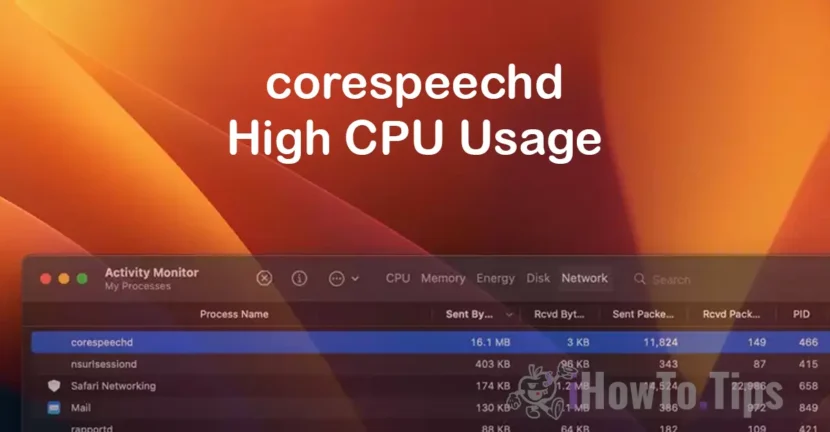Cuando corespeechd Utiliza CPU y red excesivamente en MACCOS, los primeros signos que aparecen son el ruido producido por el sistema de enfriamiento MAC (ventilador de CPU más frío) y la dificultad de los procesos de trabajo. MacBook o Mac comienzan a correr más duro.
Si está experimentando problemas relacionados con el proceso corespeechd, ya sea que utilice grandes recursos del procesador o transfiera un gran volumen de datos, antes de tomar medidas, es bueno saber cuál es este proceso y cuál es el papel corespeechd en el sistema operativo MACCOS.
Tabla de Contenidos
¿Qué es Corespeechd?
Es bien sabido que el proceso corespeechd No es parte de una aplicación y no es un virus, pero es un proceso del sistema que se realiza en segundo plano para realizar la función por la cual los textos seleccionados se pueden leer en voz alta (vocal) en macOS. Realiza la función del texto a la voz.
Por lo tanto, corespeechd es un daemon Al MacOS, diseñado principalmente para personas con discapacidades, que tienen dificultades visuales o de movilidad. Estas personas pueden tener acceso al contenido de texto de una manera más fácil y accesible.
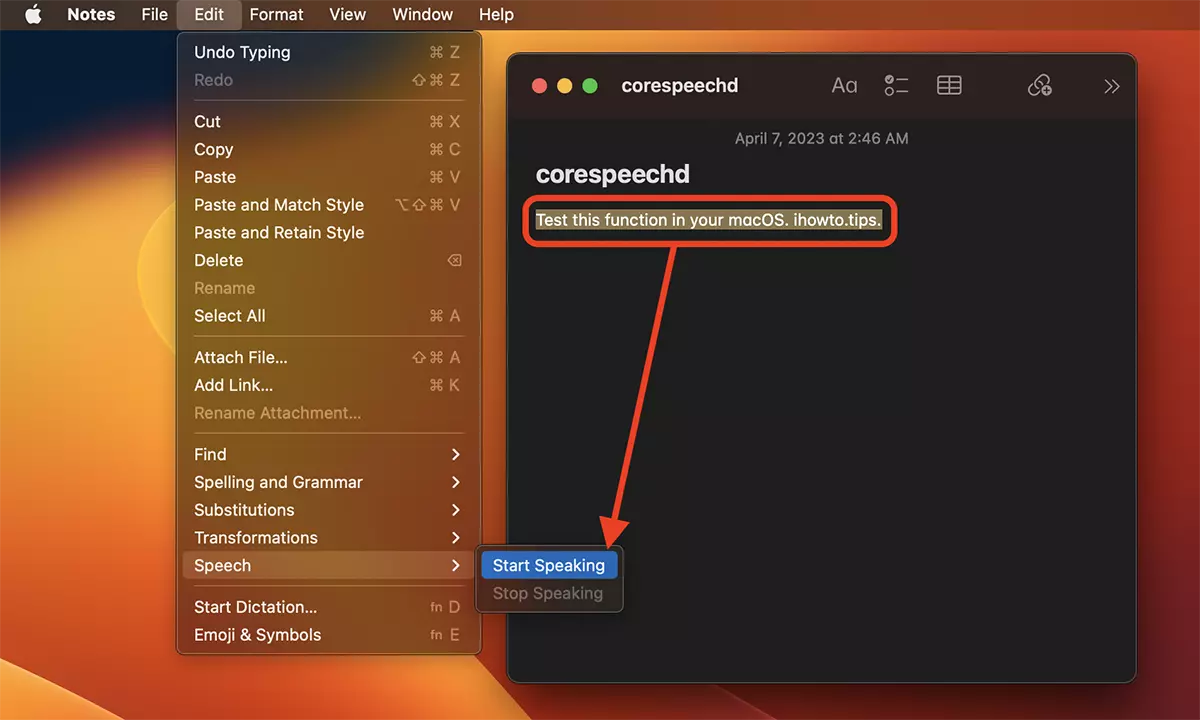
Todo este proceso también responde a la accesibilidad de la voz en off, que las personas con problemas de visión usan para facilitar la navegación en los menús y aplicaciones del sistema operativo.
Te-ar putea interesa si procesos: bird, UFVSService, photoanalysisd:
- El proceso de aves utiliza recursos de CPU altos en Mac - cómo arreglar
- ¿Qué es UVFSService y por qué utiliza grandes recursos de CPU?
- ¿Qué es fotoanálisis y por qué utiliza muchos recursos de CPU en Mac?
Los escenarios en los que Corespeechd usa CPU y red en exceso están estrechamente relacionados con la función de asistencia vocal de MacOS.
CorreSpEechd usa CPU y red: cómo solucionar
Si el proceso Corespeechd usa CPU y red, antes que nada, debe darle tiempo. Es posible actualizar su base de datos (así que use la red) o CPU, cuando se inicializa por primera vez.
Sin embargo, también puede haber errores de CorreSpechD para mantener un alto uso de la CPU. En este caso, siga los siguientes pasos para reducir el uso de CPU y la red de este Daemon MacOS.
1. Desactivar la protección de integridad del sistema (SIP)) - Aquí está el tutorial de desactivación SIP).
¡Cuidadoso! La desactivación de SIP permitirá al usuario del administrador traer archivos del sistema MACCOS (kernel).
2. Reiniciar Mac.
3. Abra la utilidad terminal y ejecute órdenes uno por uno:
sudo mount -uw /
sudo killall FinderComandos de sudo mount -uw / en macOS monta el sistema de archivos principal (/) en modo de escritura de lectura y permite a los usuarios con permisos de administrador hacer cambios en el sistema.
-uw Hay opciones para el montaje. -u significa "unmount"(Desapego) del sistema de archivos antes de intentar montarlo. -w Significa que el sistema de archivos está montado en el modo de escritura de lectura.
Comandos de sudo killall Finder Reiniciar buscador.
4. Cambiar el nombre del archivo com.apple.corespeechd.plist desde la ubicación "/System/Library/LaunchAgents/":
cd /System/Library/LaunchAgents/
sudo mv com.apple.corespeechd.plist com.apple.corespeechd.plist.bak5. Active la protección de integridad del sistema en su lugar.
6. Reiniciar Mac.
Después de este cambio, el proceso Corespeechd utiliza CPU y red en parámetros normales.
Conclusión
El proceso correaje Es un componente importante de MacOS, creado para proporcionar características de accesibilidad esenciales, como texto a voz y voz en off. Aunque rara vez causa problemas, el uso excesivo de la CPU y los recursos de la red puede ocurrir en ciertas situaciones. Siguiendo los pasos descritos en este artículo, los usuarios pueden identificar y resolver rápidamente estos problemas, asegurando un funcionamiento óptimo del sistema.
Es importante tener en cuenta que los cambios involucrados, como la desactivación de los archivos del sistema SIP o renombres, deben realizarse con precaución. Por lo tanto, se mantiene un equilibrio entre el rendimiento del dispositivo y la preservación de las funcionalidades esenciales de los macOS. Si el problema persiste, contactar al soporte de Apple o actualizar el sistema operativo puede ser una solución útil.